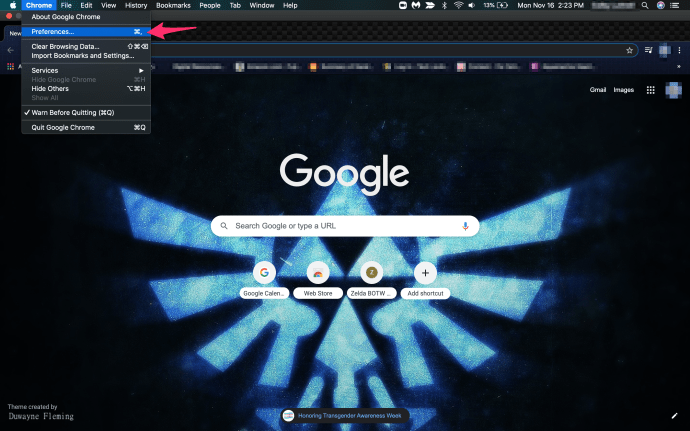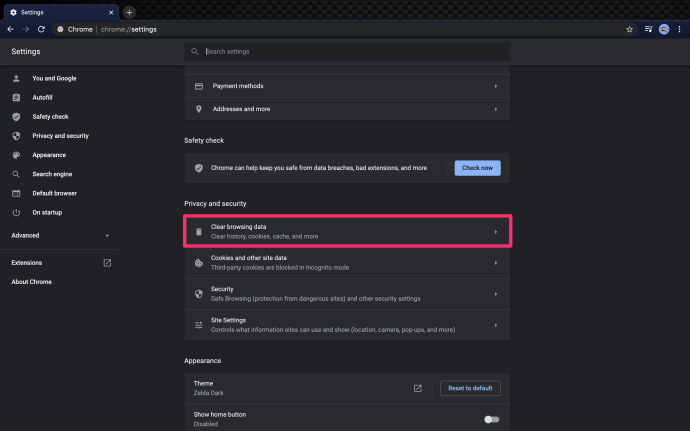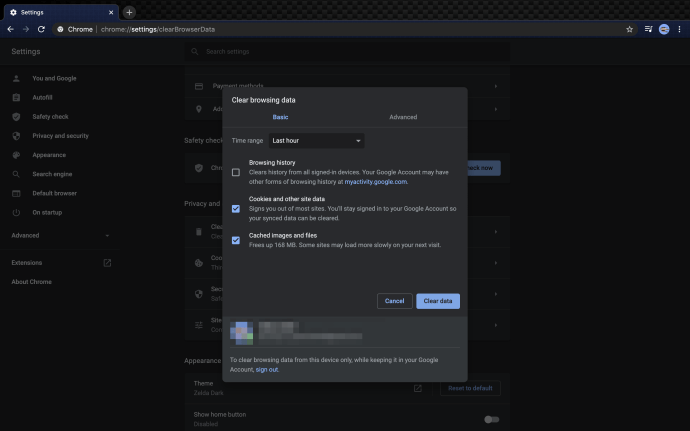A Disney Plus egy streaming szolgáltatás, amely csak néhány hónapos. Ennek tudatában nem várhatja el, hogy hibátlan legyen. A felhasználók által jelentett néhány gyakori Disney Plus probléma, például a pufferelési problémák.

Tanácsunk segít meghatározni a Disney Plus lejátszási problémáinak okát, hogy kijavíthassa azokat. Ezek egy része hardverrel kapcsolatos, de legtöbbjük szoftverrel kapcsolatos.
Kezdje az Internet kapcsolatával
Először is ellenőrizze az internetkapcsolatot, és győződjön meg arról, hogy az stabil. Ha lehetséges, Wi-Fi helyett érdemes kábeles csatlakozással próbálkozni. Így biztosíthatja, hogy a legjobb jelet kapja.
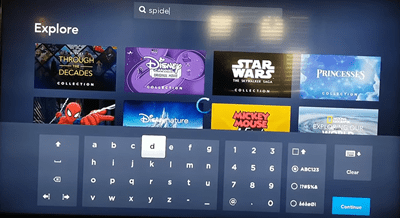
A Disney Plus hivatalos ajánlott internetsebessége 5,0 Mbps, ha nagy felbontásban (720p vagy 1080p) szeretnéd streamelni a tartalmaidat, vagy 25 Mbps, ha 4k Ultra HD felbontásban szeretnéd streamelni. Ez azonban a minimum, és valószínűleg még nagyobb sebességre van szükség a legjobb teljesítmény érdekében.
Ha az internet megfelelő, akkor a Disney által ajánlott internetsebességnek elegendőnek kell lennie. Szintén okos megoldás a kapcsolat zavartalanítása, azaz kizárólag streamelésre használja más eszközök csatlakoztatása nélkül. Az internetkapcsolat ellenőrzéséhez használhatja a Speed Test webhelyet a letöltési és feltöltési sebesség meghatározásához.

Ha nem az internettel van a probléma, tekintse meg az alábbi további javításokat. Ha az internet túl lassú, beszéljen internetszolgáltatójával a csomag frissítéséről, vagy váltson jobb internetszolgáltatóra.
Győződjön meg arról, hogy a szoftver frissítve van
A szoftverproblémák egyik leggyakoribb forrása az elavult szoftver. Győződjön meg arról, hogy a Disney Plus alkalmazás legújabb verzióját használja Android vagy iOS eszközökhöz.
Csak érintse meg a hivatkozást az eszközén, és válassza a Frissítés lehetőséget. Az alkalmazást törölheti is, majd újra letöltheti a hivatalos alkalmazásboltból.
Az alkalmazás törléséhez és újratelepítéséhez kövesse az alábbi lépéseket:
- Törölje a Disney Plus alkalmazást az eszközről.
- Kapcsolja ki, majd be a készüléket (indítsa újra).
- Látogassa meg a hivatalos alkalmazásboltot, töltse le és telepítse a Disney Plus legújabb verzióját.

Ezenkívül győződjön meg arról, hogy streaming eszköze a legújabb operációs rendszer verzión fut. Ellenőrizze az eszköz beállításait, valószínűleg a Rendszer lapon. Az elérési út az eszköz típusától függően változhat.
Ellenőrizze a hardvert
A hardver is nagyon fontos. Akár hiszi, akár nem, a Disney Plus kábeleket ajánl a legjobb streamelési élmény érdekében. Ha okostévét, Roku-t, Fire TV-t stb. használ, a következő kábeleket kell használnia: HDCP 2.2.
Ezek a kábelek kiváló minőségű, nagy sebességű adatfolyamot biztosítanak pufferelés nélkül, különösen UHD adatfolyam esetén. Győződjön meg arról, hogy készüléke kompatibilis ezekkel a kábelekkel.
Magától értetődik, hogy csak olyan eszközt használjon, amely támogatja a Disney Plust. Máskülönben nem is tudná használni ezt a streaming platformot.
Próbáljon meg mindent újraindítani
Kipróbálhatod a régi megbízható újraindítást is. Vannak, akik ezt energiaciklusnak nevezik. Ilyenkor mindent ki- és újra bekapcsolsz. Minden magában foglalja a streaming eszközt, a modemet és az útválasztót. Csináld a következőt:
- Kezdje a modemmel és a routerrel. Kapcsolja ki őket a bekapcsológomb megnyomásával, vagy húzza ki őket az áramforrásból.
- Ezután kapcsolja ki a használt streamelőeszközt (TV, táblagép, számítógép stb.).
- Egy jó perc múlva kapcsolja vissza a modemet és a routert.
- Kapcsolja be a streamelő eszközt.
Ez a bekapcsolási ciklus számos lejátszási probléma megoldására képes, beleértve a pufferelést is. Indítsa el újra a Disney Plus alkalmazást streaming eszközén, és ellenőrizze, hogy a probléma továbbra is fennáll-e.
Törölje a cookie-kat és a gyorsítótárazott adatokat
Amikor böngészőjét használja, az adatok egy része gyorsítótárként tárolódik, és a webhely cookie-jai is. Ez azonban néha túlterhelheti a böngészőt, különösen, ha egy ideje nem törölte a gyorsítótárat. Mivel a lépések minden böngészőben eltérőek, az utasításokért tekintse meg a hivatalos támogatási oldalt.
Lényegében a lépések a következők:
- Indítsa el a böngészőt.
- Menj opciók vagy beállítások vagy preferenciák.
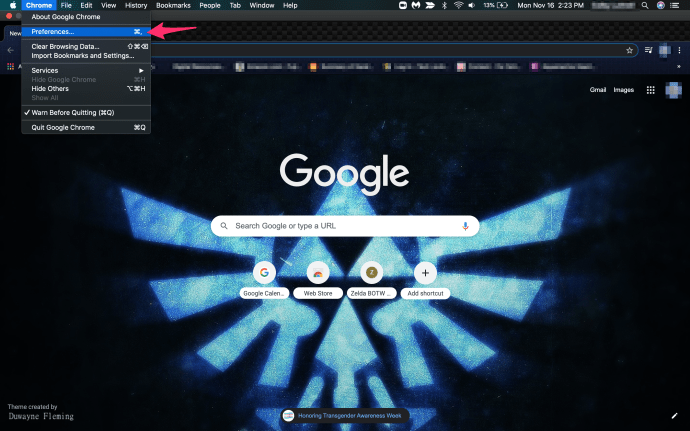
- Választ Történelem vagy Magánélet és megtalálniahol törölheti böngészési adatait.
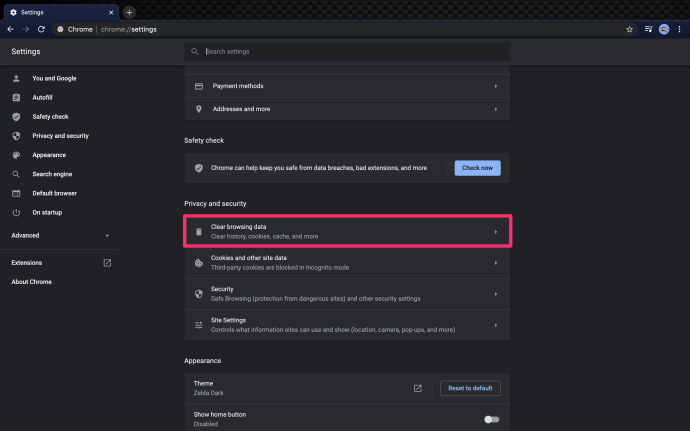
- Végül törölje a legutóbbi előzményeket, a gyorsítótárat és az adatokat. Ne felejtsen el mindent kijelölni és eltávolítani.
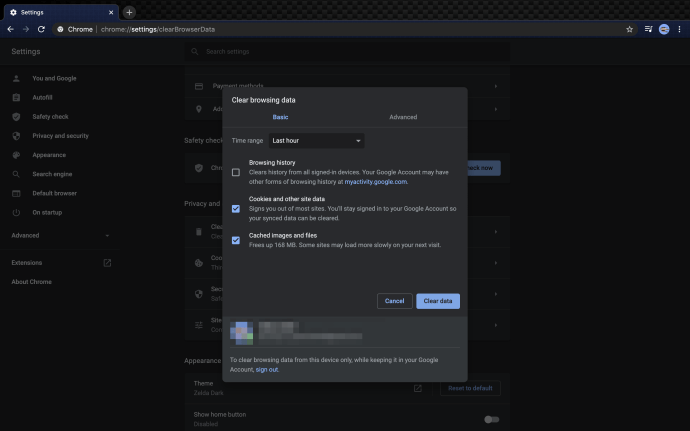
Ezt megteheti Android táblagépeken és telefonokon is a beállítások elérése, az alkalmazások keresése, majd a tárhely elérése. Itt törölheti a gyorsítótárat és az adatokat bármely alkalmazásból, beleértve a Disney Plus-t is.
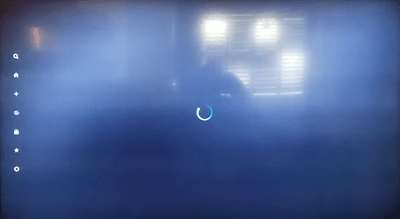
Gyakran Ismételt Kérdések
Hihetetlenül frusztráló dolog fizetni egy olyan szolgáltatásért, amelyet nem élvezhet. Ha továbbra is kérdései vannak, itt találunk még néhány választ!
nincs jó internet kapcsolatom. Mi mást tudok csinálni?
Sajnos egyes területeken egyszerűen nincs jó internetkapcsolat. Ha az internet lassú, valószínűleg nem fogja tudni élvezni a Disney+ szolgáltatást a streamelésen keresztül. De szerencsére van megoldás. A Disney+ segítségével tartalmat tölthet le, hogy később offline is megtekinthesse.
Ez a megoldás nagyszerű, mert letöltheti mobileszközére, miközben gyorsabb kapcsolata van, vagy letölthet tartalmat lassabb kapcsolatával (ami eltarthat egy ideig). Miután letöltötte a tartalmat, az összes streaming eszközén láthatja.
Csak annyit kell tennie, hogy letöltse kedvenc műsorait és filmjeit, csak válassza ki azt, amit meg szeretne nézni. Koppintson a letöltés ikonra (egy nyíl, alatta egy vonal). Várja meg, amíg letöltődik. Ezután streamelje tetszés szerint.
Már mindent kipróbáltam, de még mindig pufferol. Mi mást tudok csinálni?
Feltéve, hogy jó a kapcsolata, és az alkalmazás megfelelően működik, továbbra is problémákba ütközhet. Célszerű egy másik eszközön kipróbálni a streamelést. Ha például Xboxon jól működik, de számítógépen nem, akkor eszközspecifikus probléma van. De ha az összes eszköze puffereli a Disney+-t, az lehet a probléma a streaming szolgáltatással.
Annak érdekében, hogy megbizonyosodjon arról, hogy ez nem a Disney szempontjából probléma, nézze meg a DownDetector webhelyét. Írja be a „Disney Plus” szót, és kattintson az Enter gombra. Tekintse át a bejelentett kimaradásokat. Más felhasználók panaszait is elolvashatja. Feltéve, hogy vannak frissített problémákról szóló jelentések, sajnos ki kell várnia. A Disney+ mögött álló fejlesztők valószínűleg tisztában vannak a problémával, és dolgoznak a megoldásán.
Legyél türelmes
Néha egy kis türelem sokra megy. A Disney Plus még mindig új, és néha a szolgáltatás túlterhelt lehet. Sok felhasználó van, és a szerverek időnként túlságosan elfoglaltak lehetnek, ami pufferelési és egyéb lejátszási problémákat is okozhat.
Ha a fent említett lépések mindegyikét megtette, és a tartalom még mindig pufferelés alatt áll, végső megoldásként érdemes felvenni a kapcsolatot a Disney Plus hivatalos ügyfélszolgálatával.
Minden rendben? Zökkenőmentes a streamelési élménye a Disney Plus-on? Tudassa velünk a megjegyzések részben.